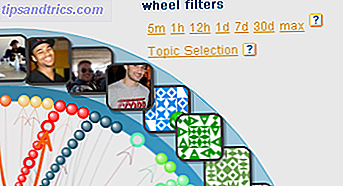Medan det finns gott om fantastisk Mac-programvara De bästa Mac Apps De bästa Mac Appsna från e-postklienter till systemverktyg, tidsbesparare till produktivitetstryck; På den här sidan hittar du den bästa Mac-mjukvaran som används av MakeUseOf-personal och läsare. Läs mer, några av de bästa du kan använda kommer förinstallerade på din dator Några av de bästa Mac-programvarorna kommer förinstallerade Några av de bästa Mac-programvarorna kommer förinstallerade Medan många Windows-system blåses upp med skit kommer du aldrig att behöva eller vill, Mac OS X ger följande följande pärlor. Läs mer . Ett av dessa verktyg är Preview, MacOS standardbild och PDF-tittare.
En av de lite kända funktionerna i Preview är att den kan krympa storleken på PDF-filer. För att göra det, öppna en stor PDF i Förhandsgranska och klicka på Arkiv> Exportera . I rullgardinsmenyn Quartz Filter väljer du Reducera filstorlek för att göra det mindre. Problemet med den här metoden är att det kan göra filerna alldeles för små och göra dem så suddiga att de är oläsliga.
Om du vill gå till hands kan du göra några ändringar i XML-filerna som styr detta beteende. Använd Finder för att bläddra ner till / System / Bibliotek / Filters . Hitta filen som heter Reduce File Size.qfilter och kopiera den till skrivbordet. Om du vill kan du skapa flera kopior av den här filen och ge dig själv flera komprimeringsalternativ.
Högerklicka på det och välj Öppna med> TextEdit, eller vad du än helst föredrar textredigerare.
Leta efter fältet Komprimeringskvalitet . Som standard är detta inställt på 0, men kan ställas in på valfritt tal mellan -1 (mest komprimerad) och 1 (minst komprimerad). Om du skapar flera filer, försök att ställa in en av dessa till 0, 50 (medelkvalitet) och en till 0.75 (hög kvalitet).
Det andra fältet som ska kontrolleras är ImageSizeMax . Som standard är detta inställt till 512, men du kan öka det för att öka den slutliga storleken. Prova att ställa in detta till 1684 för komprimering av medelkvalitet (resulterar i A4 vid 144 dpi) och 3508 för komprimering av hög kvalitet (A4-papper vid 300 DPI).
Slutligen leta efter namnet fältet i var och en. Ändra detta till något självklart, eftersom det är vad som kommer att visas i Quartz Filter- rullgardinsmenyn senare. Namn filerna som matchar dessa namn och kopiera / klistra in dem i / System / Library / Filters . Detta lägger till nya komprimeringsalternativ på din Export- meny. Om du inte gillar ovanstående förslag, försök spela med värdena lite!
Om du inte vill gå igenom dessa steg kan du prova ett gratis webbläsarverktyg som SmallPDF för att komprimera dina PDF-filer 4 sätt att komprimera och minska storleken på en PDF-fil 4 sätt att komprimera och minska storleken på en PDF-fil Är din PDF-fil filer för stora att hantera? Ofta kan du dramatiskt minska storleken på dina PDF-dokument. Vi visar dig hur du kan krympa och komprimera PDF-filer. Läs mer .
Komprimerar du ofta PDF-filer på din Mac? Låt oss veta om den här metoden var användbar för dig!
Bildkrediter: Ibreakstock via Shutterstock